Glances ist ein Terminal-basiertes Open-Source-Überwachungstool, das detaillierte Überwachungsinformationen anzeigt. Es ist ein plattformübergreifendes Tool, das unter Linux, Windows und MacOS unterstützt wird. Glances verfügt auch über eine Webschnittstelle, mit der Sie entfernte Glances-Server über den Webbrowser eines beliebigen Systems überwachen können. Mit dem Glances-Überwachungstool können Sie Speicher, CPU, Auslastung, Netzwerkschnittstellen, Dateisystem, Festplatten-E/A, Prozesse, Betriebszeit usw. überwachen.
In diesem Beitrag erklären wir, wie Sie das Glances-Überwachungstool installieren und damit beginnen. Wir behandeln:
- Installation von Glances über apt
- Installation von Glances via Snap
Hinweis:Das hier erläuterte Verfahren wurde auf Ubuntu 20.04 LTS getestet.
Glances über apt installieren
Ubuntu OS hat Glances in seinen Repositorys, sodass Sie es einfach mit dem apt-Befehl installieren können. Führen Sie die folgenden Schritte aus, um Glances unter Linux Ubuntu über apt zu installieren:
1. Um Glances zu installieren, verwenden Sie den folgenden Befehl im Terminal:
$ sudo apt install glances
Geben Sie Ihr sudo-Passwort ein, und wenn Sie während der Installation zur Bestätigung aufgefordert werden, geben Sie y ein und drücken Sie Enter .
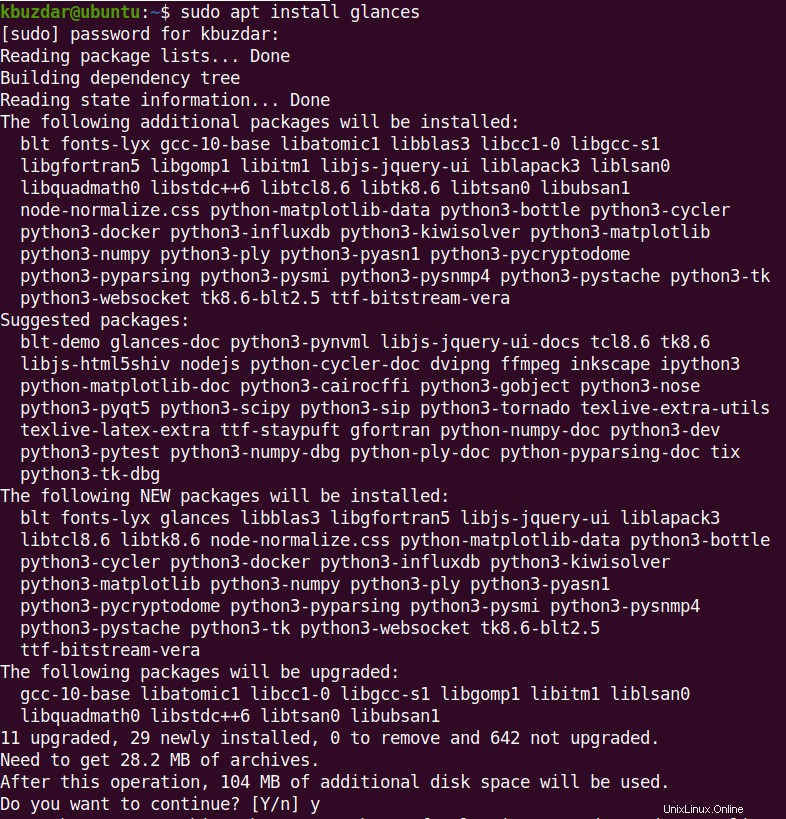
Nachdem die Installation von Glances abgeschlossen ist, können Sie den folgenden Befehl zur Überprüfung verwenden:
$ glances --version
Die folgende Ausgabe bestätigt, dass Glances Version 3.1.3 wurde auf unserem System installiert.

Installation von Glances über Snap
Glances ist auch als Snap-Paket erhältlich. Führen Sie die folgenden Schritte aus, um Glances unter Linux Ubuntu per Snap zu installieren:
1. Installieren Sie zuerst snapd mit diesem Befehl:
$ sudo apt install snapd
Geben Sie Ihr sudo-Passwort ein, und wenn Sie während der Installation zur Bestätigung aufgefordert werden, geben Sie y ein und drücken Sie Enter .
2. Installieren Sie nun Glances mit diesem Befehl:
$ sudo snap install glances
3. Nachdem die Installation von Glances abgeschlossen ist, können Sie diesen Befehl zur Überprüfung verwenden:
$ glances --version
Die folgende Ausgabe bestätigt, dass Glances Version 3.1.5 wurde auf unserem System installiert.

Blicke verwenden
Um Glances zum Überwachen von Systemressourcen zu verwenden, verwenden Sie den folgenden Befehl:
$ glances
So sieht die Glances-Oberfläche aus:
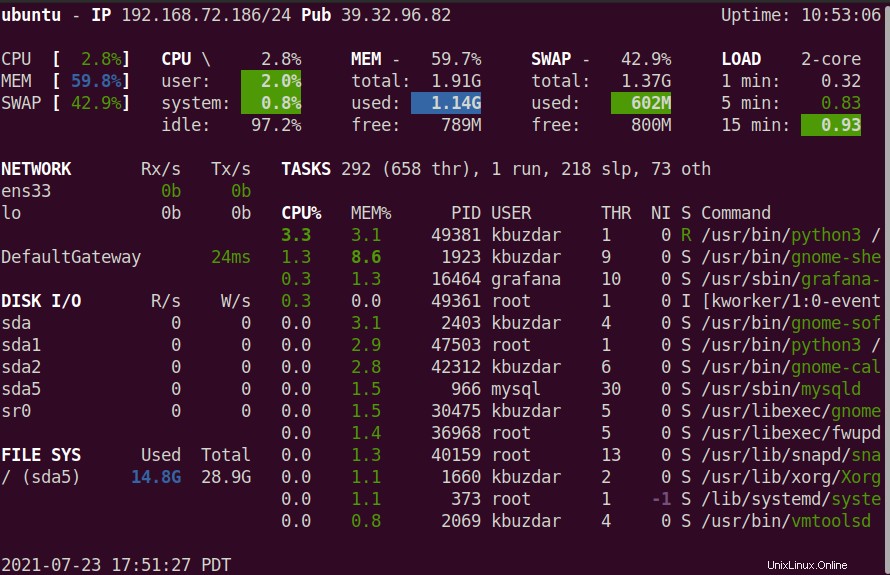
Glances-Weboberfläche
Um über den Webbrowser auf die Glances-Oberfläche zuzugreifen, verwenden Sie den Glances-Befehl mit der Option -w:
$ glances -w
Die Ausgabe des obigen Befehls teilt Ihnen mit, dass die Web-Benutzeroberfläche gestartet wurde. Öffnen Sie nun den Webbrowser und navigieren Sie zu der folgenden Adresse:
http://<glances-IP-address>:61208
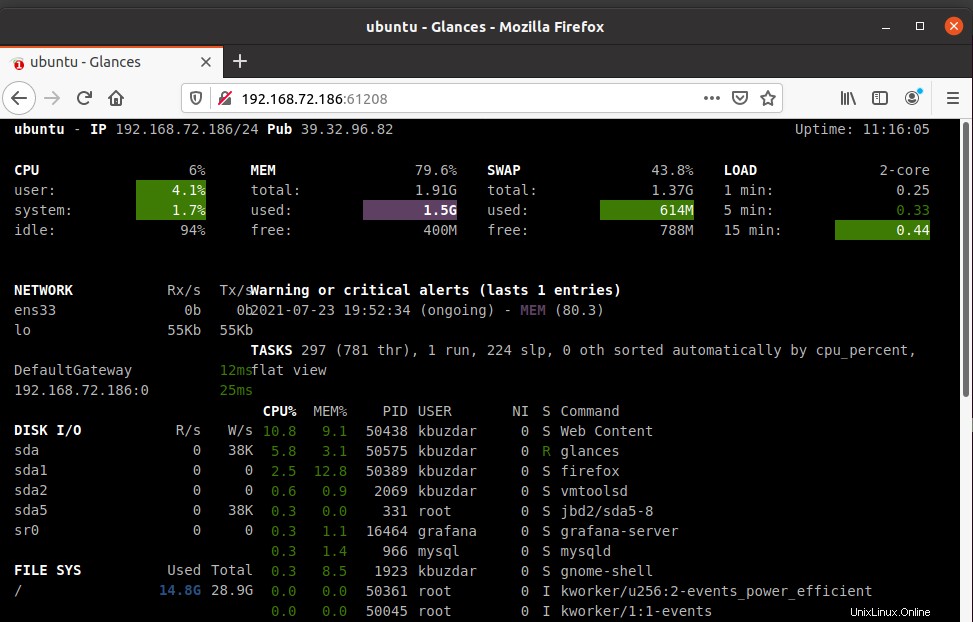
Zugriff auf die Web-Benutzeroberfläche von Glances von außen
Wenn Sie von einem anderen System im Netzwerk aus auf die Glances-Webbenutzeroberfläche zugreifen müssen, müssen Sie Port 61208 in der Firewall des Glances-Servers zulassen. Verwenden Sie den folgenden Befehl, um Port 61208 auf der Firewall zuzulassen:
$ sudo ufw allow 61208
Führen Sie dann diesen Befehl auf dem Terminal of Glances-Server aus:
$ glances -w
Öffnen Sie nun auf dem anderen System den Webbrowser und navigieren Sie zur folgenden Adresse, um auf die Web-Benutzeroberfläche von Glances zuzugreifen:
http://<glances-IP-address>:61208
Glances deinstallieren
Um Glances vom Ubuntu-Rechner zu deinstallieren, verwenden Sie den folgenden Befehl:
$ sudo apt remove glances
Geben Sie Ihr sudo-Passwort ein, und wenn Sie während der Deinstallation zur Bestätigung aufgefordert werden, geben Sie y ein und drücken Sie Enter .
Das ist alles, was dazu gehört! In diesem Beitrag haben wir behandelt, wie Sie das Glances-Überwachungstool unter Ubuntu installieren und damit beginnen. Wir haben auch behandelt, wie man Glances deinstalliert, falls Sie es länger brauchen. Um weitere Hilfe anzuzeigen, können Sie Blicke – Hilfe verwenden Befehl.